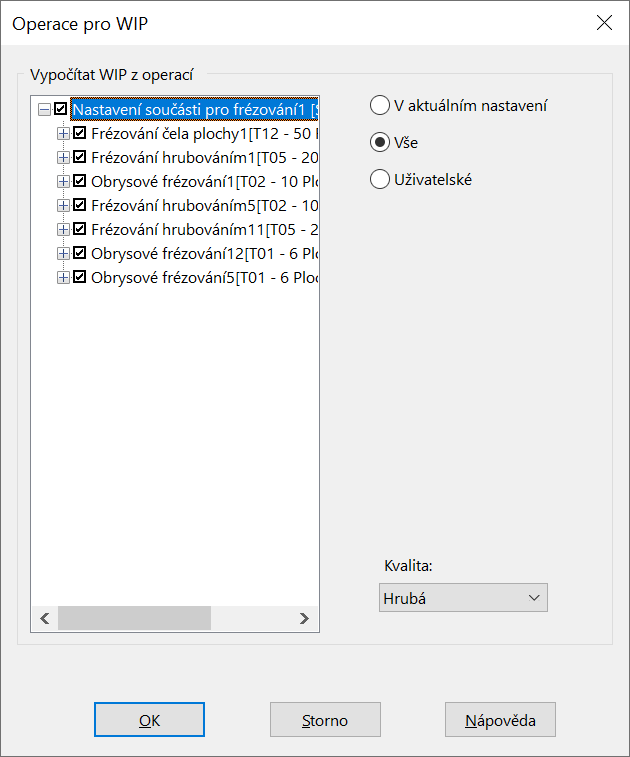Tento postup je shodný pro produkty SOLIDWORKS CAM i CAMWorks. Některé prvky uživatelského prostředí však mohou být nepatrně rozdílné.
V následujícím postupu se dozvíte, jak jednoduše spustit simulaci nástroje s předchozím výsledkem. Při běžné práci v CAM se běžně stává, že potřebujete ověřit obrábění v simulaci, ale potřebujete, aby se tam zobrazily již hotové předchozí operace bez nutnosti jejich postupného procházení.
Výpočet předchozího výsledku je ovlivněn složitostí operací, například u 3osého obrábění může výpočet předchozího výsledku trvat delší dobu. Simulaci s předchozím postupem můžete využít v jakémkoliv typu operací.
Postup spuštění simulace
- Příkladový díl již obsahuje několik vytvořených hrubovacích a dokončovacích operací.
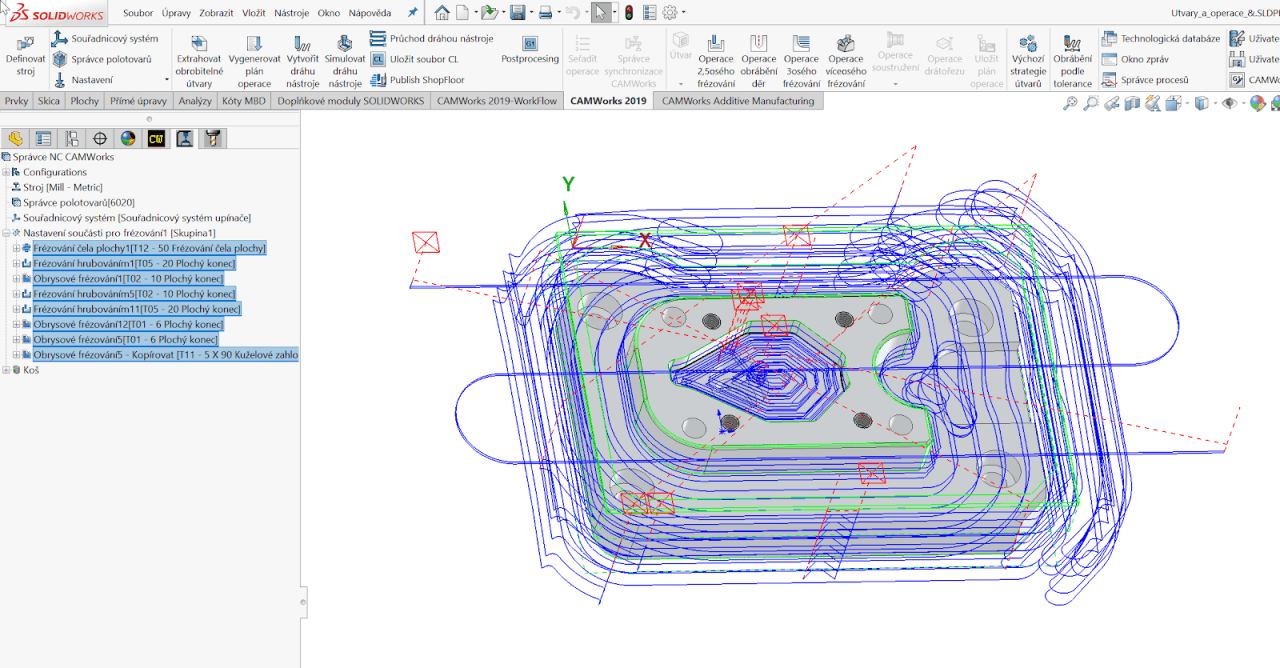
- V tomto případě potřebujeme spustit pouze simulaci dráhy nástroje pro poslední operaci, která sráží hranu dutiny.
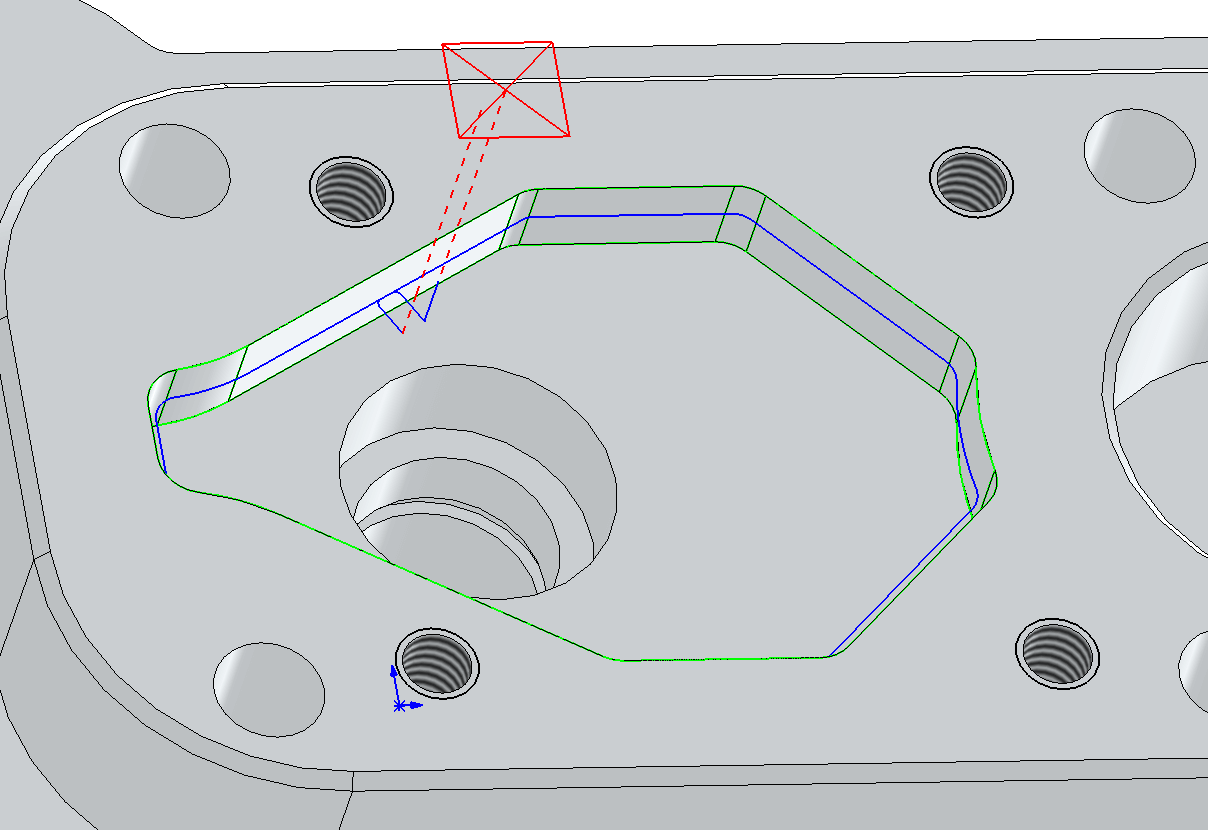
- Klikněte pravým tlačítkem na operaci, kterou chcete simulovat s předchozím výsledkem a držte klávesu Shift + klikněte levým tlačítkem myši na Simulovat dráhu nástroje.
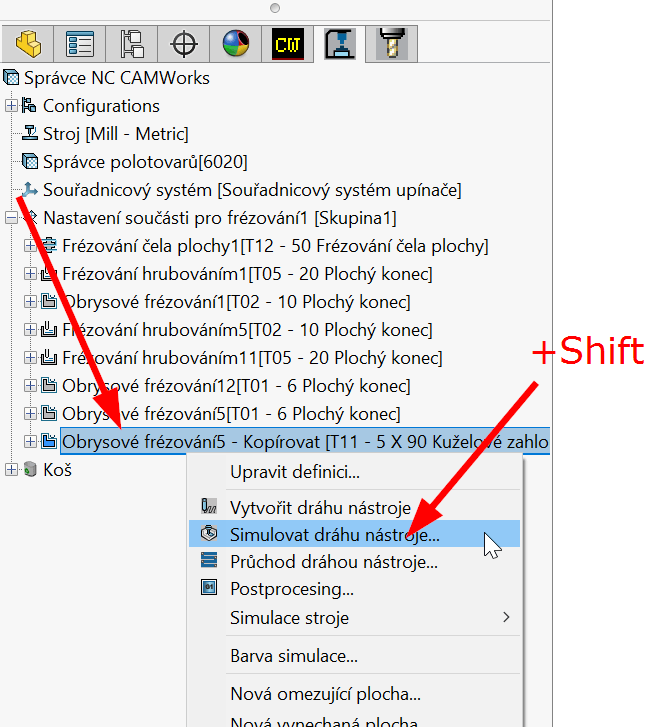
- V okně Operace pro WIP můžete zvolit:
- Které operace se vypočítají a přenesou do simulace. Pokud předem víte, že výsledek některých operací není potřeba v simulaci vidět, můžete je odškrtnout, zkrátíte tak čas výpočtu.
- Dále zde můžete nastavit kvalitu simulace, která má vliv na rychlost výpočtu předchozího výsledku. V případě, že potřebujete vidět přesnější výsledek, zvolte – Kvalita: Jemná.
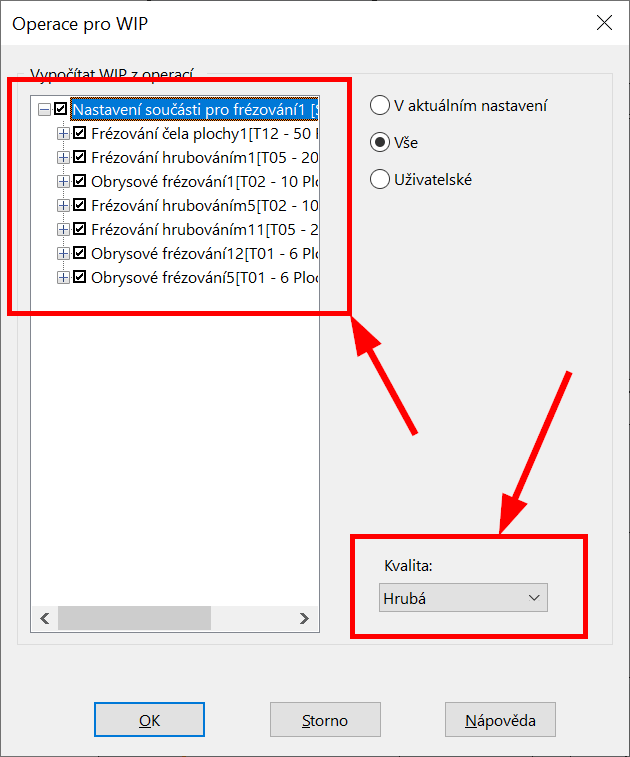
- Klikněte na tlačítko OK.
- Proběhne výpočet operací a spustí se simulace nástroje s předchozím výsledkem. Výsledek po simulaci:
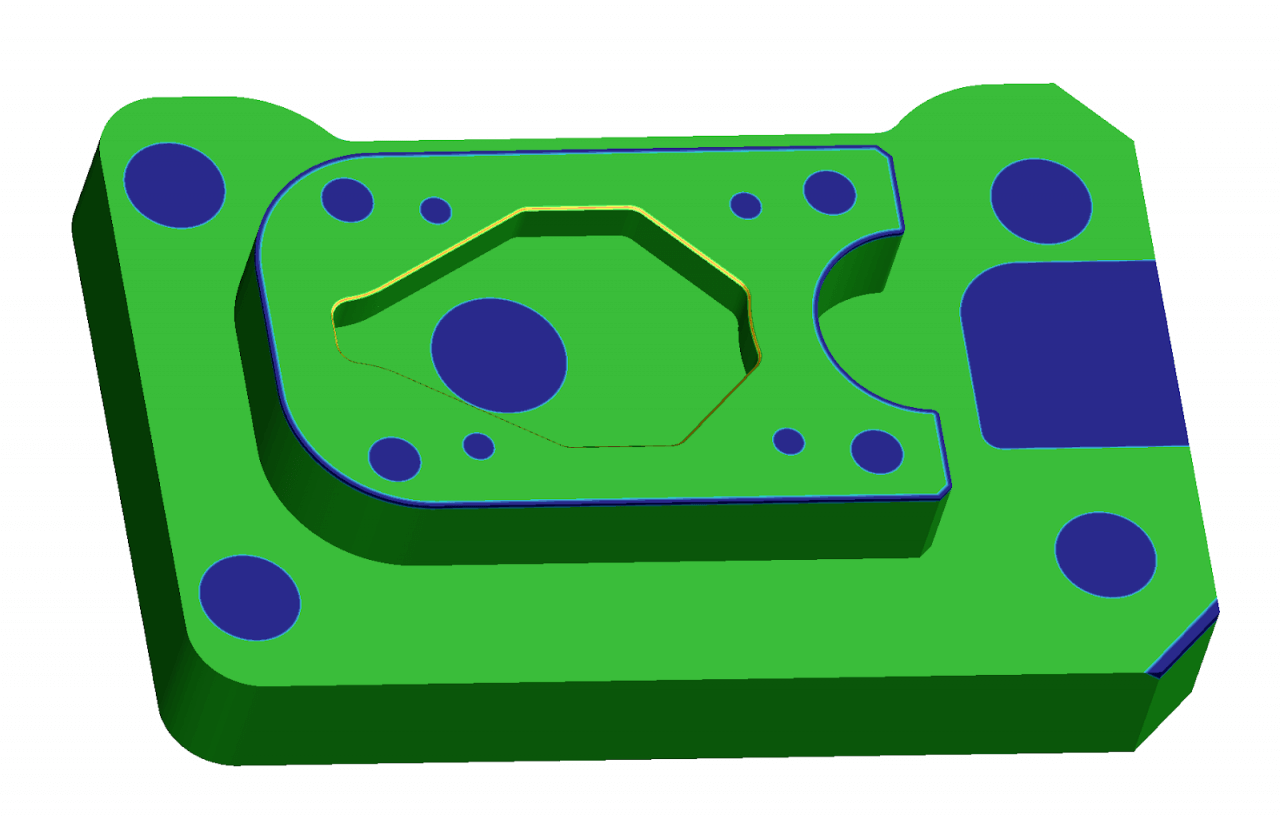
- Simulaci s předchozím výsledkem můžete také spustit přímo v Parametrech operace dle následujícího postupu:
- Otevřete okno parametrů operace a držte klávesu Shift + klikněte levým tlačítkem myši na ikonu Simulovat dráhu nástroje, která se nachází v pravém horním rohu.
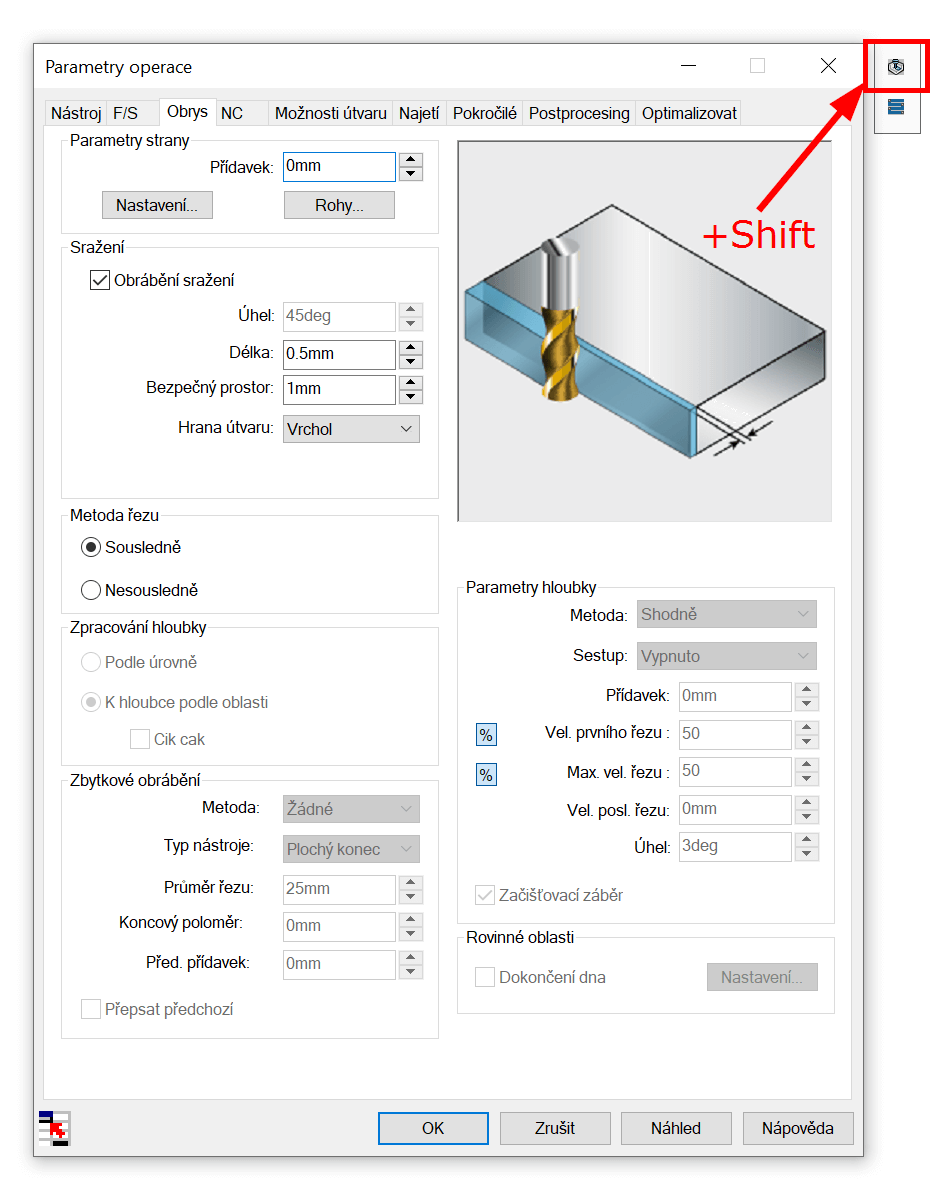
- Spustí se okno Operace pro WIP, dále už můžete postupovat stejně jako v přechozích krocích.